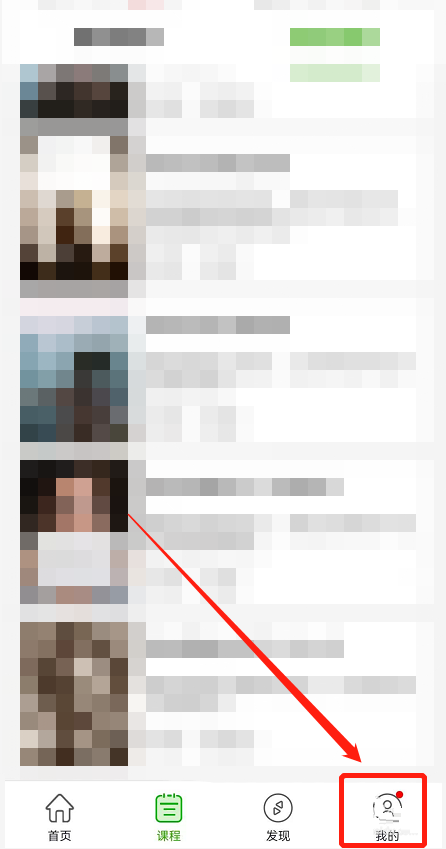photoshop,很多朋友不知道如何在photoshop cs6中设置三维人物效果,那么下面小编就分享一下在photoshop cs6中设置三维人物效果的方法。让我们来看看。相信会对大家有所帮助。
Photoshop cs6中如何设置立体人物效果? Photoshop cs6中如何设置立体人物效果
1、首先我们打开photoshop cs6,新建一个画布(如图)。
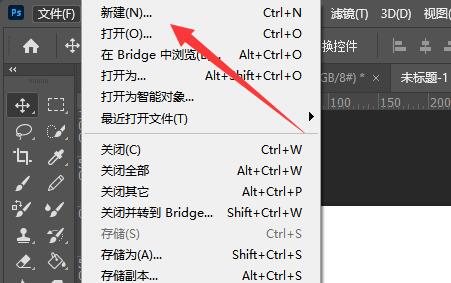
2、然后用“T文字”工具写出需要立体的文字(如图)。
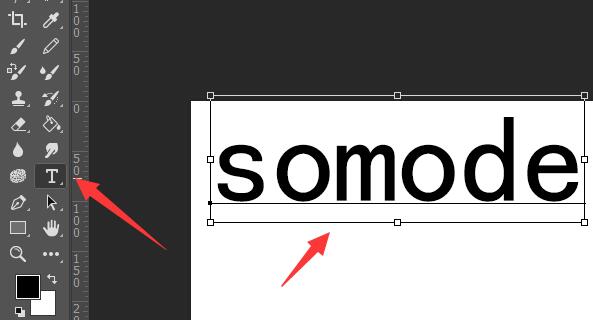
3、然后点击顶部的“图层”,在“图层样式”下选择“阴影”(如图)。
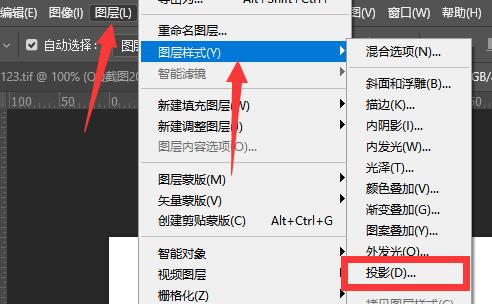
4、打开投影后,将混合模式改为“正片叠底”,角度改为“180度”,颜色根据文字颜色(如图)。
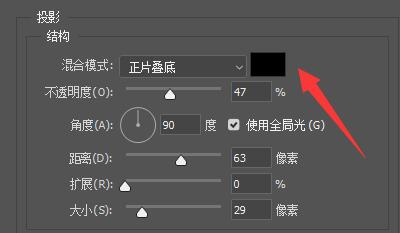
5. 然后修改距离、延伸和尺寸参数。这些参数与字体大小有关,需要根据具体情况进行设置(如图)。
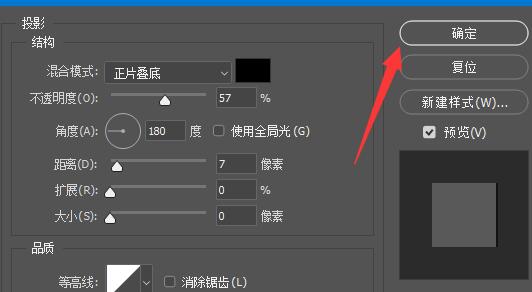
6、设置完成后点击“确定”即可完成三维人物的设置(如图)。
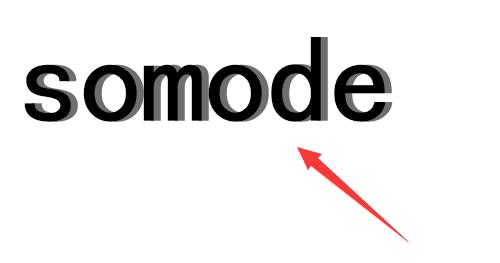
以上就是小编为大家带来的如何在photoshop cs6中设置立体文字效果的全部内容了。本网站提供更多精彩教程。
photoshop,以上就是本文为您收集整理的photoshop最新内容,希望能帮到您!更多相关内容欢迎关注。